win110x00000709完美解决 win110x00000709怎么解决
更新时间:2023-12-19 10:39:00作者:zheng
我们如果要打印win11电脑的文件的话,可以在电脑中连接打印机来快速打印文件,有些用户就想要在win11电脑中连接打印机来打印文档,但是却提示操作无法完成,那么win110x00000709怎么解决呢?今天小编就教大家win110x00000709完美解决,如果你刚好遇到这个问题,跟着小编一起来操作吧。
推荐下载:windows11系统
方法如下:
一、 使用名称进行设备连接。
1、打开“运行”界面。
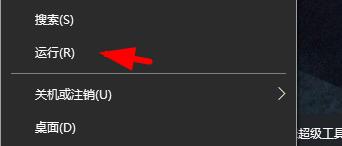
2、直接输入设备的名称连接。
如图是小编的设备名称。
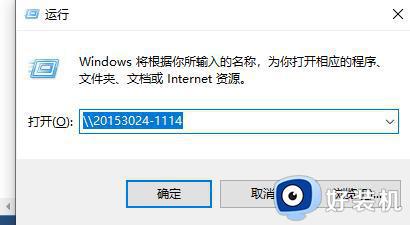
3、如下图即为完成了连接。
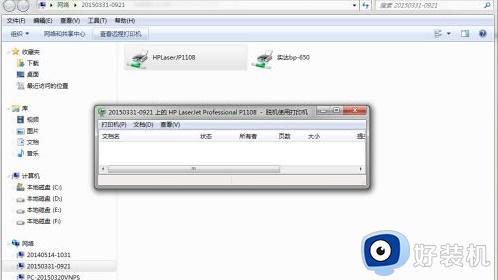
二、重启print服务
1、在命令行输入“services.msc”。
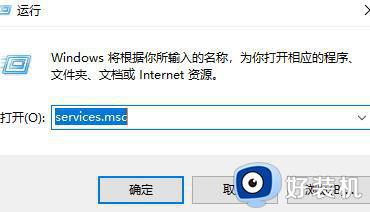
2、找到“Print Sooler”服务。

3、“重新启动”该服务,如图。
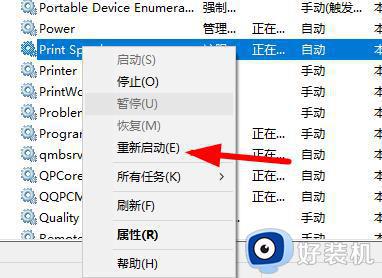
4、按照上述操作后重启电脑,重新连接打印机设备。
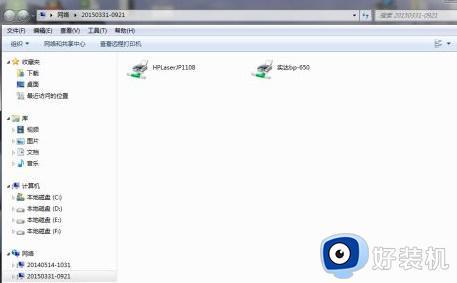
三、重装系统
1、由于这是系统更新导致的问题。
2、所以我们只要重装回以前版本的系统就可以解决了。
以上就是win110x00000709完美解决的全部内容,有遇到相同问题的用户可参考本文中介绍的步骤来进行修复,希望能够对大家有所帮助。
win110x00000709完美解决 win110x00000709怎么解决相关教程
- win110x00000709完美解决方法 win11连接打印机提示0x00000709的解决方法
- win110x00000709完美解决步骤 win11提示0x0000709如何解决
- win11 0x0000052e完美解决方法 win11无法连接到打印机0x0000052e如何解决
- 0x00000bc4完美解决win11方法 win11连接共享打印机提示0x00000bc4如何解决
- win11找不到硬盘怎么办 win11找不到硬盘完美解决方法
- 更新win11后变得很卡怎么办 更新完win11卡顿严重完美解决方法
- windows11很卡反应很慢该如何处理 完美解决windows11很卡反应很慢的方法
- win110x0000011b完美解决 win11连接共享打印机提示0x0000011b
- win11如何解决打字卡顿严重问题 win11打字卡顿严重完美解决教程
- win11打印机0x0000011b完美解决 win11共享打印机报错0X0000011b怎么办
- win11家庭版右键怎么直接打开所有选项的方法 win11家庭版右键如何显示所有选项
- win11家庭版右键没有bitlocker怎么办 win11家庭版找不到bitlocker如何处理
- win11家庭版任务栏怎么透明 win11家庭版任务栏设置成透明的步骤
- win11家庭版无法访问u盘怎么回事 win11家庭版u盘拒绝访问怎么解决
- win11自动输入密码登录设置方法 win11怎样设置开机自动输入密登陆
- win11界面乱跳怎么办 win11界面跳屏如何处理
win11教程推荐
- 1 win11安装ie浏览器的方法 win11如何安装IE浏览器
- 2 win11截图怎么操作 win11截图的几种方法
- 3 win11桌面字体颜色怎么改 win11如何更换字体颜色
- 4 电脑怎么取消更新win11系统 电脑如何取消更新系统win11
- 5 win10鼠标光标不见了怎么找回 win10鼠标光标不见了的解决方法
- 6 win11找不到用户组怎么办 win11电脑里找不到用户和组处理方法
- 7 更新win11系统后进不了桌面怎么办 win11更新后进不去系统处理方法
- 8 win11桌面刷新不流畅解决方法 win11桌面刷新很卡怎么办
- 9 win11更改为管理员账户的步骤 win11怎么切换为管理员
- 10 win11桌面卡顿掉帧怎么办 win11桌面卡住不动解决方法
